在使用苹果手机时,有时候我们可能会需要调整字体的显示方式,比如将繁体字转换成简体字,或者是将简体字转换成繁体字,苹果手机提供了非常方便的设置功能,让用户可以轻松地进行字体的调换。通过简单的操作,我们就可以实现在手机上显示简体或繁体字体,满足不同用户的需求。接下来我们就来看看如何在苹果手机上设置字体的简繁转换方法。
苹果手机简繁字体调换方法
具体方法:
1.有些果然是在网上买的手机,买的什么港版之类的。系统默认的字体是反体制字体,在大陆而言基本上都在使用简体字体,想要修改手机的字体,那么就需要在手机里面找到设置;
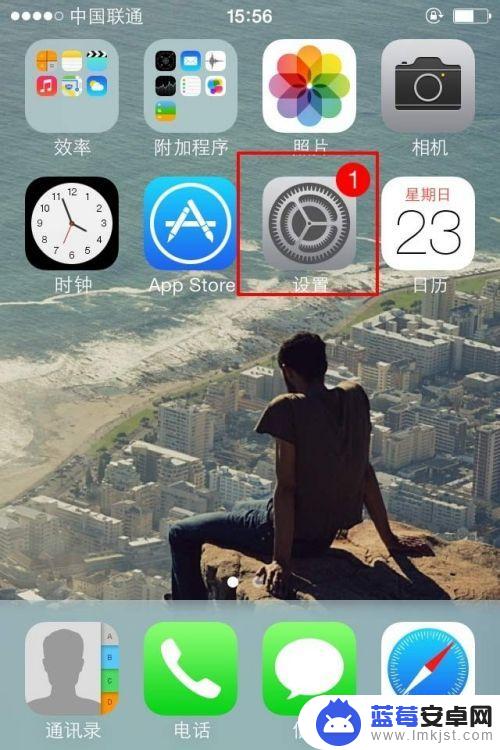
2.点击打开设置,在设置里面找到通过,一般的基本设置都是在通用里面的;
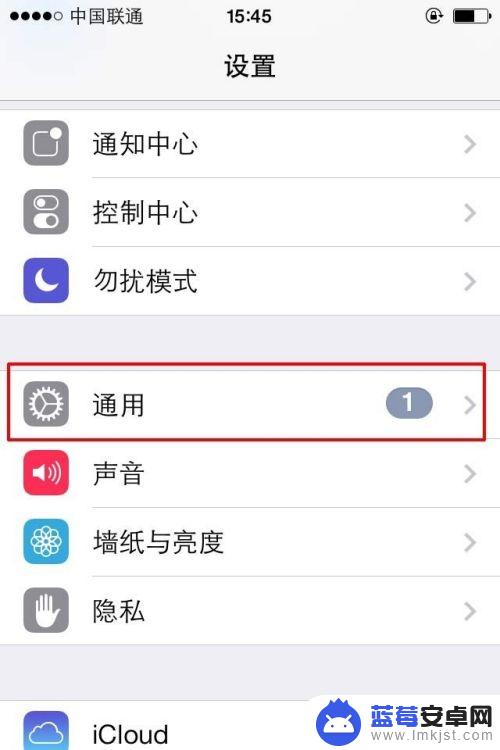
3.点击进入通用之后,在在里面找到键盘。在该页面的最下面,你就往下看就可以找到该选项;
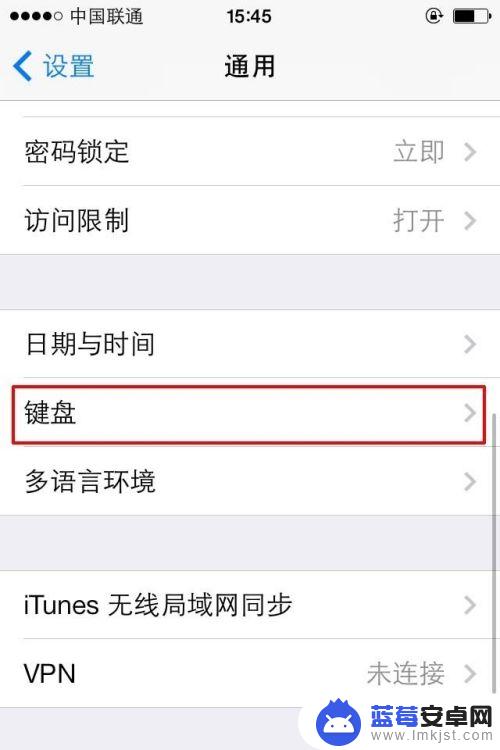
4.点击进入键盘之后,在在里面点击键盘,也就是要修改键盘的输入法;
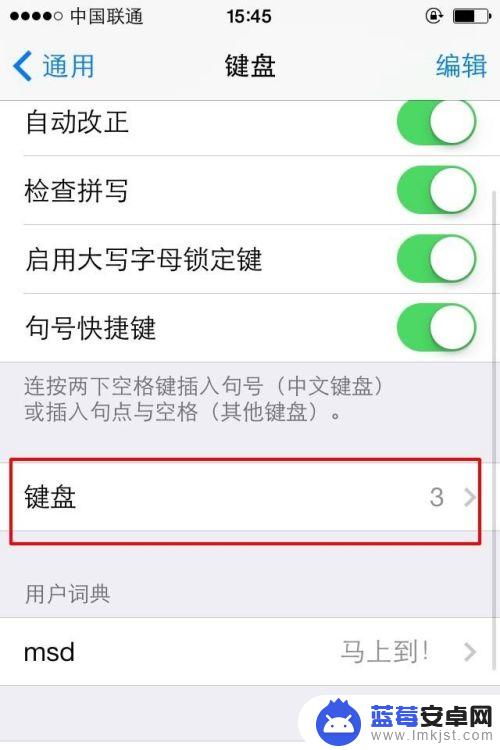
5.如果你的输入法是繁体中文,那么此时现在的说就是繁体中文而不是简体中文;然后,你就点击下面的添加新键盘,;
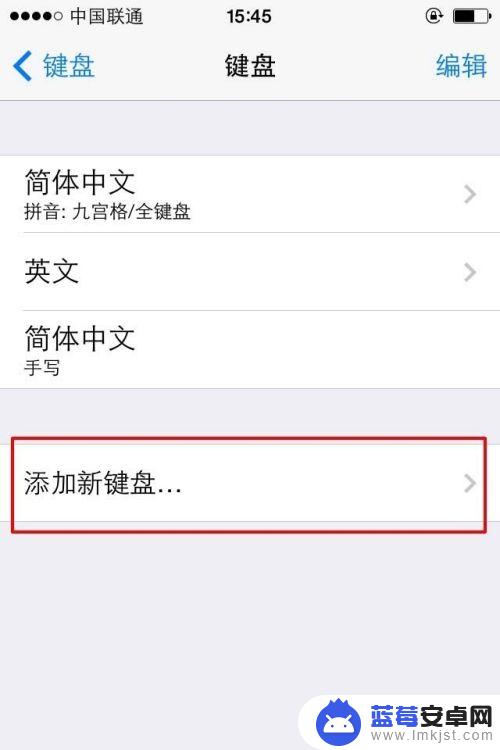
6.点击进入添加新键盘之后,在里面你会看到有许多的输入法。但是此时显示的应该大多是简体输入法也不是繁体输入法;所以你在这里点击添加简体输入法(拼音或者是笔画都可以的)。
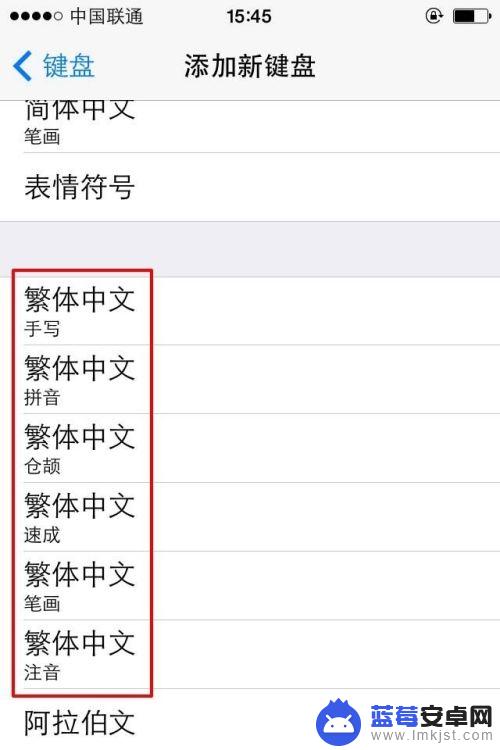
7.修改完之后,再看看手机的输入法是不是已经改变了;如果你在此使用输入法你就会发现,此时就会出现简繁两种字体;
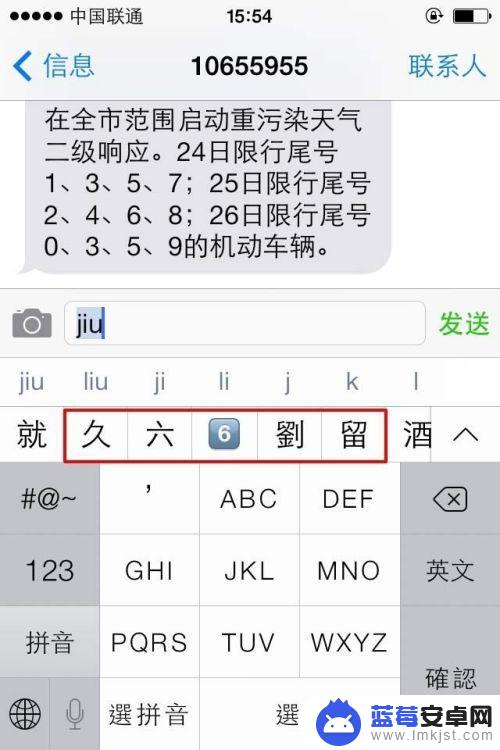
8.如果出现这种情况,你还得回到键盘里面,把繁体字体键盘给删除;你再回到文本输入中,已经就只剩下简体中文啦;
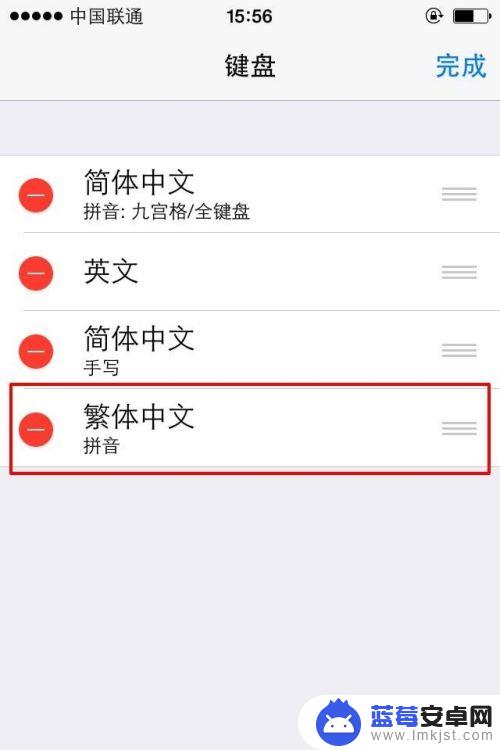
以上是关于如何设置苹果手机字体为简体的全部内容,如果有遇到这种情况的朋友,可以尝试按照小编提供的方法来解决,希望对大家有所帮助。












